
Canvaで年賀状をデザイン・印刷発注してみた 【レビュー&動画で解説】
こんにちは。Canva公式クリエイターの島田あやです。
昨年から気になっていた、Canvaでの年賀状発注に挑戦してみました!
同じように気になっているけど「品質が心配…」「色はちゃんと出るのかな…」と足踏みしている方のお役に立てればと思い、デザインから発注、レビューまでを動画にまとめました。▼
◤忙しい人のための動画タイムスタンプ◢
見たいテーマをクリックすると動画の該当箇所にジャンプします
0. 全体レビュー
1. テンプレートを使ってデザイン
2. 発注してみよう
3. いざ開封 (レビュー②)
4. 色味の話 (レビュー③)
この動画でおわかりの通り、テンプレートをアレンジすればサクサク手軽にオリジナルの年賀状を作れるのでとってもおすすめです。枚数が増えるほどコスパも上がるし、忙しい方や企業の方、Canva大好きな方はぜひ挑戦してください^^
おそらく…2023年12月3日、Canvaユーザーさんには年賀状印刷20%オフクーポンがメールで配信された気がします。メールフォルダをチェックしてみてね!(私も使いたかった!)
以下、動画で説明していないちょっとした補足です。
PDFで色味チェックの話
印刷前の色味チェックは、右上の共有ボタンから「ダウンロード」→「PDF(印刷)」を選択して、カラープロファイルを「CMYK」にしたものをチェックするのが正しい…と思っていたのですが(以下画像参照)、
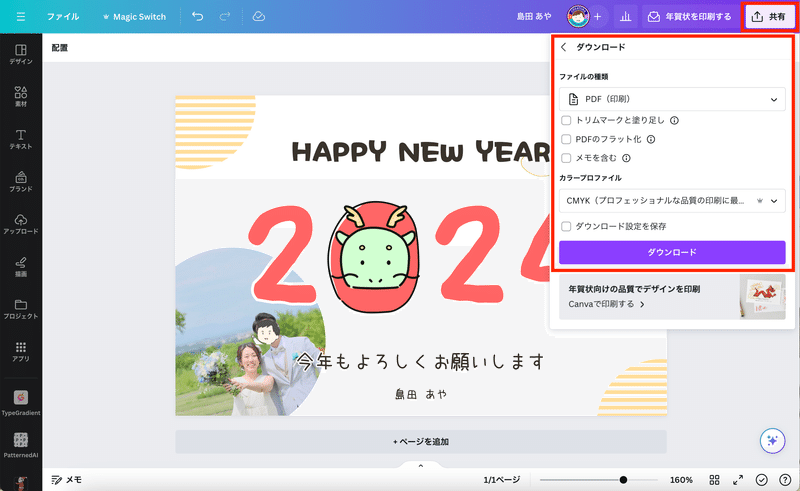
この結果出てくるPDFがこちら。↓

かたや、発注手続き中に出てくる最終チェック用PDFはこちら↓

最終チェック用PDFの方が色味が明るいですよね。
じゃあ「手元に届いた実物の年賀状と近い色味なのはどちらか?」と言えば、最終チェック用PDFをパソコン画面で見た状態でした。
※印刷するとまた色が変わってしまうので注意。
Canvaから発注に出すときは、この最終チェック用PDFの色味でイメージしてよいと感じています。そしてその色味は、途中で表示されるプレビュー画像ともほぼ同じと感じます。(ちなみに、名刺をCanvaで発注したときも同じように感じました)
「CMYKのPDFでチェックしたらくすんでる〜!Canvaで発注してもくすんじゃうの?」と感じていた方の参考になれば幸いです。
とはいえ、パソコン画面の色味設定も機種によって様々なので、最終的には環境によることにはご留意ください。私はM1チップのmac book airでチェックしています。
最終チェック用PDFとトンボの話
最終チェック用PDFは本当はこの姿で出てきます。

しかし手元に届いた年賀状はこちら↓

この2つ、微妙に違うのがわかりますでしょうか。
最終チェック用PDFの方が広い範囲が表示されていますね。そして四角には黒い線が2本ずつ。この黒い線、"トンボ"といいます。厳密には「西洋トンボ」と呼ぶそうで、日本で一般的に使われているトンボともちょっと違った形です。
年賀状を発注した際には、この「トンボ」の内側の部分が印刷されて出てきます。
普段の編集画面(以下の画像)では、手元に届く年賀状と同じ「トンボ」の内側が表示されています。なので、編集したままの範囲が印刷されると考えてOK。
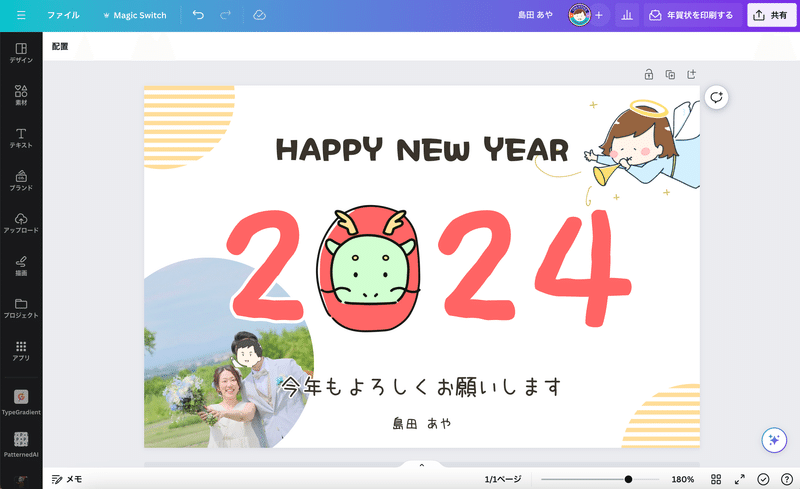
じゃあ確認用PDFの印刷範囲はどこからきているのか?というと、答えは編集画面左上の「ファイル」→「表示の設定」→「塗り足し領域を表示する」にチェックを入れると見えてきます。(以下画像)
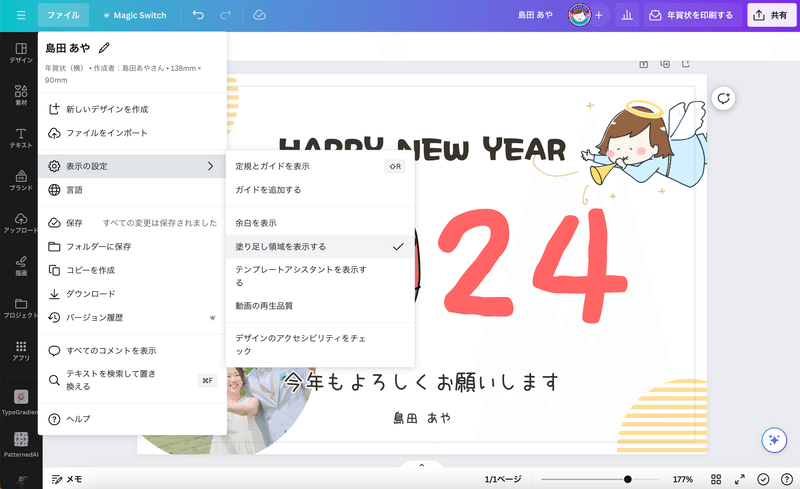
この状態の外側の点線部分こそが「トンボ」で示されている範囲です。要は、この外側は印刷されないわけです。
じゃあなんでこんな設定があるのかというと、外部の印刷会社に入稿する際に意味をなしてくるのですが、Canvaからの発注には関係ないので、この記事では割愛。この辺は改めて記事にしますね。
ひとまず、「最終チェック用PDFはトンボの外側まで表示されるけど、実際にはトンボの外側は印刷されない」ということを頭に入れておいてください。
ちなみに、トンボ付きのPDFをダウンロードしたいときは、右上の共有ボタンから「ダウンロード」→「PDF(印刷)」を選択して、カラープロファイルを「CMYK」にし、「トリムマークと塗り足し」にチェックを入れると実現します。(Canva有料プランのみの機能です)
私が自宅で使ったプリンターの話
私のプリンターはなかなか年季が入っていまして、EPSONのEP-707Aという機種です。おそらく2014年末に購入した、たぶん↓の9年前のモデル…ということなのでしょう。9年…
というわけで、9年前のプリンターだし紙は違うし、印刷後の姿はあまり比較対象にはならないかも。なんにせよ「色味確認には最終チェック用PDFをパソコン画面で見るのがいい」と認識していただくのが吉です。
まとめ
・Canvaでの年賀状発注はいいぞ!
・色味確認は最終チェック用PDFをパソコン画面でみよう!
・ただしトンボの外側は印刷されない
結局はプレビュー画像が刷り上がりを一番イメージしやすいじゃん、という結論になりますね。Canvaのプレビューは優秀!
以上、Canvaでの年賀状発注レビューと手順、注意点の紹介でした。年賀状作成や印刷発注のお役に立ちますように!

サポートは全額勉強代に充てさせていただきます。 情報としてこのアカウントで還元することをお約束します。
